著者:
John Stephens
作成日:
1 1月 2021
更新日:
1 J 2024

コンテンツ
このwikiHowは、Microsoft Excelで列確率分布(ヒストグラム)チャートを作成する方法を説明しています。確率分布チャートは、テストで特定のパーセンテージで得点した人の数などのメトリックを計算できる頻度データを示す縦棒グラフです。
手順
パート1/3:データ入力
MicrosoftExcelを開きます。 緑の背景に白い「X」記号が付いています。 Excelスプレッドシートコレクションページが開きます。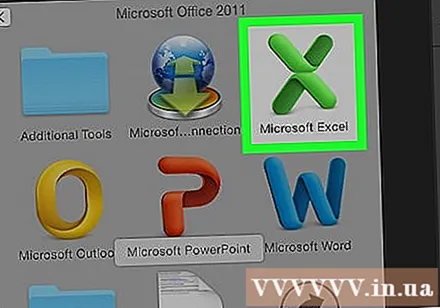
- Macでは、この手順により、データのない新しいExcelシートを開くことができます。そこに到達したら、次のステップにスキップします。
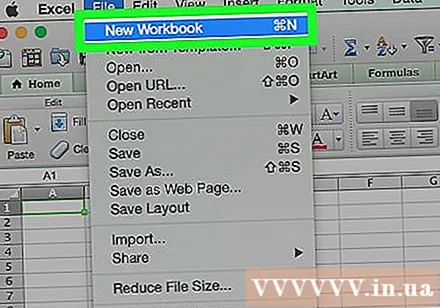
新しいドキュメントを作成します。 クリック 空白のワークブック (空白のスプレッドシートセット)ウィンドウの左上隅(Windows)で、またはをクリックします ファイル (ファイル)を選択します 新しいワークブック (マック)。
最小および最大のデータポイントを決定します。 これは、各引き出しの数と必要な引き出しの数を決定する上で非常に重要です。
- たとえば、データ範囲が17〜225の場合、最小のデータポイントは17になり、最大のデータポイントは225になります。
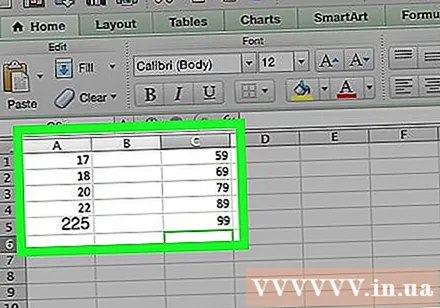
必要な引き出しの数を決定します。 確率分布チャートでデータをグループに編成するために使用されるバケット。ドロワーの数を計算する最も簡単な方法は、最大のデータポイント(この例では225)を取得し、それをグラフ内のデータポイントの数(たとえば:10)で割ってから、最も近い整数に切り上げるか切り下げることです。ただし、20を超える数や10未満の数はめったにありません。以下に精通していない場合は、式を使用できます。- スタージの公式: K = 1 + 3.322 *ログ(N) 内部 K 引き出しの数と N データポイントの数です。 Kを見つけたら、それに近い整数に切り上げまたは切り下げます。 Sturgeの式は、線形または「クリーンな」データセットに最適です。
- ライスレシピ: (データポイント数)の平方根 * 2 (200ポイントのデータセットの場合、200の平方根を見つけて、結果に2を掛ける必要があります)。この式は、不安定なデータや一貫性のないデータに最適です。
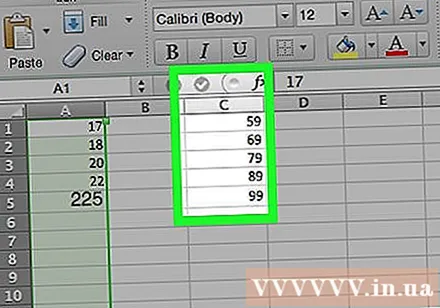
各引き出しの番号を決定します。 引き出しの数がわかったので、最適な均一分布を見つけることができます。各ポケットのカウントには、最小および最大のデータポイントが含まれ、直線的に増加します。- たとえば、テストスコアを表す確率分布チャートの各ドロワーのデータを作成した場合、1の増分演算子を使用して、さまざまなスケール(5、6など)を表す可能性があります。 、7、8、9)。
- 10、20、または100の倍数は、バケットごとのカウントの一般的に使用される基準です。
- 変異した例外値がある場合は、それらをバケットの範囲外に設定するか、例外値を含めるのに十分なだけ各バケットのカウント範囲を増減できます。
列にデータを追加します。 列の個別のセルに各データポイントを入力します A.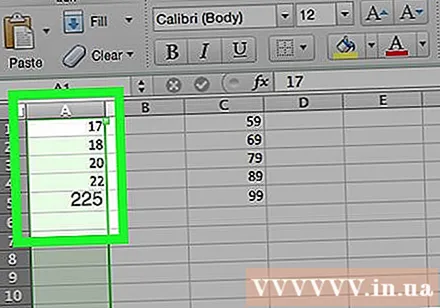
- たとえば、40個のデータがある場合、対応する番号をワードセルに追加できます。 A1 来る A40.
Macを使用している場合は、各バケットのカウントを列Cに追加します。 セルから開始 C1 以下の場合は、ボックスのボックスに各番号を入力します。この手順を完了したら、確率分布チャートの作成に進むことができます。
- Windowsコンピューターではこの手順をスキップしてください。
パート2/3:Windowsでチャートを作成する
データを選択します。 列の一番上のセルをクリックします A、キーを押し続けます ⇧シフト 列のデータを含む最後のセルをクリックします A.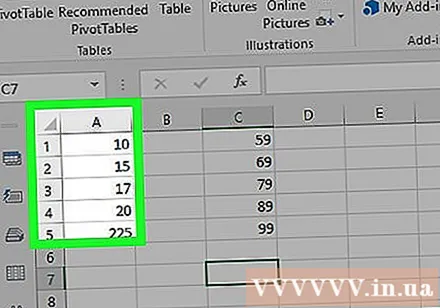
カードをクリックします インサート (挿入)は、Excelウィンドウの上部にある緑色のリボンにあります。 ウィンドウの上部にあるツールバーが、タブにオプションを表示するように切り替わります インサート.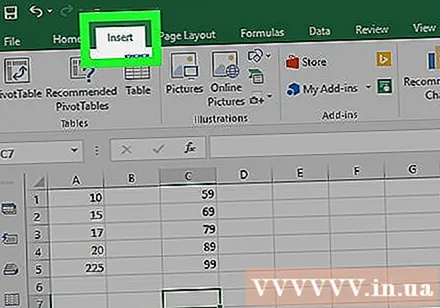
クリック 推奨チャート (推奨チャート)。 このオプションは、ツールバーの[チャート]セクションにあります インサート。ウィンドウがポップアップします。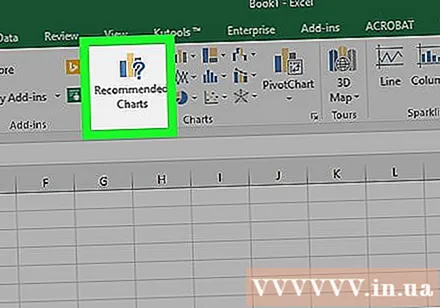
カードをクリックします すべてのチャート (すべてのチャート)。 このタブは、ポップアップウィンドウの上部にあります。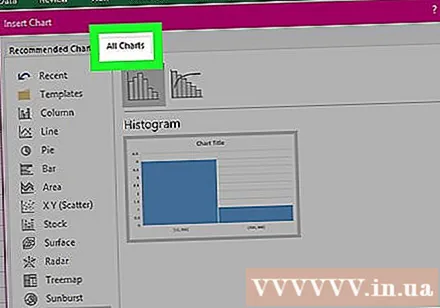
カードをクリックします ヒストグラム ウィンドウの左側にあります。
ヒストグラムテンプレートを選択します。 左側の棒グラフアイコンをクリックして(パレートチャートではなく)ヒストグラムテンプレートを選択し、[ OK。選択したデータを使用して、簡単な確率分布チャートが作成されます。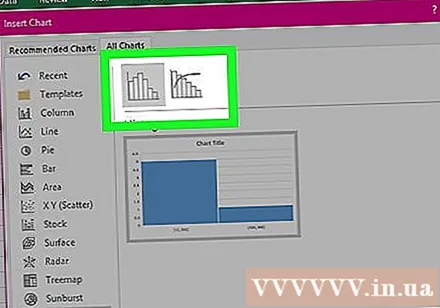
横軸メニューを開きます。 水平軸(番号範囲を含む水平軸)を右クリックし、をクリックします フォーマット軸..。 (横軸フォーマット)ドロップダウンメニューから、ウィンドウ右側に表示される「軸フォーマット」メニューの縦棒グラフアイコンを選択します。
メニューの中央にある[ビンの幅]チェックボックスをオンにします。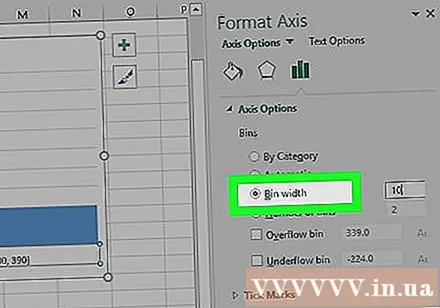
各引き出しにカウント距離を入力します。 「ビン幅」ボックスに各ポケットのカウンター間の間隔の値を入力し、を押します ↵入力。 Excelはデータに依存し、ヒストグラムが列に適切な数値を表示するようにヒストグラムを自動的にフォーマットします。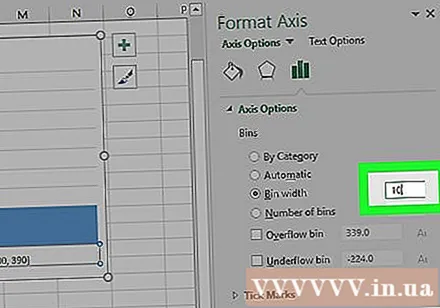
- たとえば、10インクリメントのバケットを使用する場合は、次のように入力します。 10 お入りください。
チャートにラベルを付けます。 これは、軸またはチャート全体にタイトルを追加する場合にのみ必要です。
- 軸のタイトル マークをクリックします + グラフの右側にある緑色の[軸のタイトル]チェックボックスをオンにして、テキストボックスをクリックします 軸タイトル グラフの左側または下部に移動し、必要なタイトルを入力します。
- チャートのタイトル テキストフレームをクリックします チャートタイトル (チャートタイトル)はヒストグラムグラフの上部にあり、使用するタイトルを入力します。
ヒストグラムグラフを保存します。 押す Ctrl+S、保存場所を選択し、目的の名前を入力してクリックします 保存する (保存する)。広告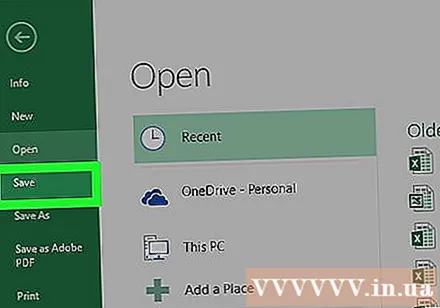
パート3/3:Macでチャートを作成する
データとピットを選択します。 列の一番上の値のセルをクリックします A 選択するには、キーを押し続けます ⇧シフト 同時にセルをクリックします C セルと同じ行にあります A 最終値が含まれます。それぞれのバケット内のすべてのデータとカウントが強調表示されます。
カードをクリックします インサート Excelウィンドウの上部にある緑色のリボンにあります。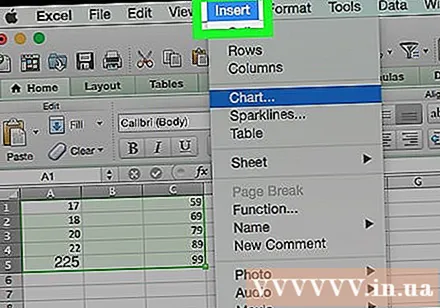
縦棒グラフアイコンをクリックします。 このオプションは、ツールバーの[チャート]セクションにあります インサート。ウィンドウがポップアップします。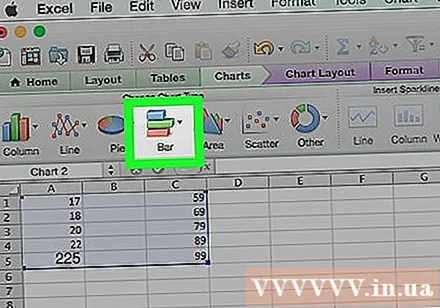
「ヒストグラム」アイコンをクリックします。 この緑色の列のセットは、「ヒストグラム」の見出しの下にあります。確率分布チャートは、すでに利用可能な各バケットのデータとカウントに従って生成されます。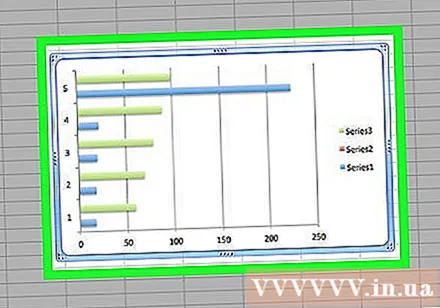
- オレンジ色の線が付いた青い複数列の「パレート」アイコンをクリックしないように注意してください。
確率分布チャートを確認します。 保存する前に、このグラフが正しいかどうかをもう一度確認してください。そうでない場合は、各ドロワーのカウントを調整して、グラフを再作成する必要があります。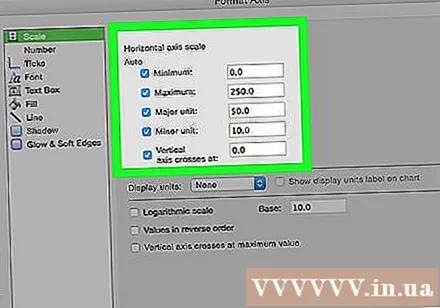
セッションを保存します。 押す ⌘コマンド+S、ファイルに付ける名前を入力し、保存場所を選択して(必要な場合)、をクリックします 保存する。広告
助言
- ポケットは、データに適合し、このデータセットの適切な引き出し数を超えない限り、好きなだけ広くしたり狭くしたりできます。
警告
- 結論を出す前に、ヒストグラムが妥当であることを確認する必要があります。



